Das Bildschirmaufnahme-Tool goScreenCapture macht das Teilen einfach
goScreenCapture ist ein praktisches Screenshot-Tool für Windows-PCs(Windows PC) , mit dem Sie sofort Screenshots erstellen können, und es bietet auch einige grundlegende Bearbeitungsfunktionen, die es zu einem kompletten Allrounder machen. Das Gerät ist gut verarbeitet und erfüllt seinen Zweck. Der Download ist kostenlos, erfordert jedoch eine kostenlose Registrierung und E-Mail-Bestätigung.
goScreenCapture-Überprüfung
Zunächst stehen , wie bei den meisten anderen kostenlosen Bildschirmaufnahmeprogrammen(free screen capture software) , drei Aufnahmemodi zur Verfügung. Mit goScreenCapture können Sie den gesamten Bildschirm, ein bestimmtes Fenster oder einen bestimmten Bereich des Bildschirms erfassen. Die gesamte Bildschirmaufnahme ist sehr verständlich, in einem bestimmten Bereich müssen Sie einen Bereich auswählen, wie wir es im Snipping Tool tun , und unter einem bestimmten Fenster müssen Sie auf das Anwendungsfenster zeigen, das Sie speziell erfassen möchten.
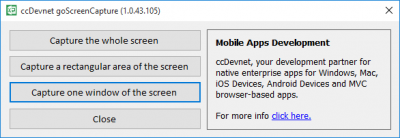
Sobald Sie den Screenshot gemacht haben, erscheint ein neuer Bildeditor wie ein Fenster mit dem Screenshot.
Hier können Sie den aufgenommenen Screenshot bearbeiten und dann speichern oder einfach ohne Bearbeitung speichern. Die Bearbeitungswerkzeuge sind minimal, aber Sie können jederzeit zu anderen erweiterten Werkzeugen wechseln, um die Screenshots zu bearbeiten.
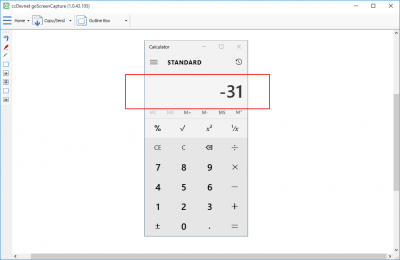
goScreenCapture bietet sehr einfache Bearbeitungswerkzeuge wie Textmarker, Linien, Textfelder, einfache Felder usw. Sie können sogar Ihre eigenen benutzerdefinierten Werkzeuge basierend auf einem der oben genannten Werkzeuge erstellen.
Als Beispiel habe ich mit Hilfe eines einfachen Box-Tools und eines Textbox-Tools mit Hintergrund mit geringer Deckkraft und einer benutzerdefinierten Schriftart eine umrandete Box erstellt. Sie können unzählige Werkzeuge mit Farbe oder einigen einfachen Variationen nach Ihren Wünschen erstellen.
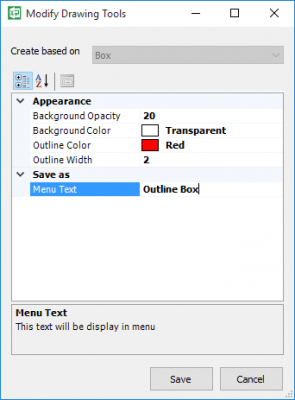
goScreenCapture bietet einige Freigabeoptionen, diese sind:
- Zur Zwischenablage
- Per E-Mail-Client
- Über(Via) ccDevnet goTransfer (Übertragungs-App des gleichen Entwicklers)
- Zu Microsoft Paint
- Zu Facebook
- Speichern als
Das Teilen mit Microsoft Paint ist eine nützliche Erweiterung, mit der Sie ganz einfach zu MS Paint wechseln können, um erfasste Screenshots etwas weiter zu bearbeiten. Unterstützung für weitere Bearbeitungswerkzeuge wie Paint.Net , Photoshop usw. wäre wünschenswert gewesen.
goScreenCapture ist ein großartiges kleines Tool, das den Zweck erfüllt. Es kann sehr praktisch und hilfreich sein, wenn Sie Screenshots machen und speichern. Darüber hinaus fügen die minimalen Bearbeitungsfunktionen und die Vielzahl der Freigabefunktionen eine Wendung hinzu und machen das Tool daher den Download wert.
Klicken Sie hier(here)(here) , um goScreenCapture herunterzuladen. Das Tool ist kostenlos, erfordert jedoch eine E-Mail-Registrierung.
Werfen Sie auch einen Blick auf unser Windows Screen Capture Tool .(Take a look at our Windows Screen Capture Tool too.)
Related posts
Mit CloudShot können Sie Screenshots aufnehmen, Notizen machen und in der Cloud speichern
So erstellen Sie einen Screenshot mit Mauszeiger und Cursor
DuckLink Screen Capture: Erfassen Sie Fenster, Bereiche, scrollende Seiten
Mit WinSnap Free können Sie den Desktop, ein Fenster oder einen Teil Ihres Bildschirms erfassen
So machen Sie einen Scroll-Screenshot in Windows 11/10
So beheben Sie den Orange Screen of Death in Windows 11/10
So verhindern Sie, dass sich die Bildschirmanzeige in Windows 11/10 ausschaltet
Mit Floomby können Sie Bildschirme aufnehmen und hochladen, um sie direkt zu teilen
Behebung des Bluescreen-Fehlers intelppm.sys unter Windows 11/10
Erstellen Sie mit der automatischen Bildschirmaufnahme automatisch jede Sekunde Screenshots
Passen Sie Ihren Monitor für eine bessere Bildschirmauflösung in Windows 11/10 an
SYSTEM_SERVICE_EXCEPTION (ks.sys) BSOD-Fehler unter Windows 11/10
Snipaste ist ein kostenloses und leistungsstarkes Tool zum Erstellen von Screenshots auf einem Windows-PC
Snipping Tool in Windows 11/10 PC: Tipps & Tricks zum Aufnehmen von Screenshots
Machen Sie hochwertige Screenshots und Videos mit NexShot
Behebung des Bluescreen-Fehlers REFS_FILE_SYSTEM unter Windows 11/10
Verwenden Sie die Tastenkombination Win+Shift+S, um Screenshots in Windows 10 aufzunehmen
SYSTEM-THREAD-AUSNAHME NICHT BEHANDELT (ldiagio.sys) BSOD
Schwarzer Bildschirm des Todes in Windows 11/10 behoben; Auf schwarzem Bildschirm stecken
Lassen Sie die PrtScr-Taste das Screen Snipping Tool öffnen, um einen Bereich des Bildschirms zu kopieren
